Resumen

PS4, un maravilloso juego lanzado por Sony, tiene muchos fans. Sin embargo, a veces sale mal. En MiniTool, esta publicación trata principalmente varias soluciones comunes de PS4 para diferentes problemas de PS4. Si es así, por favor lea el post cuidadosamente para encontrar las soluciones.
Navegación Rápida :
- Qué es PS4
- Problemas Comunes de PS4 y Soluciones correspondientes
- Conclusión
- Preguntas frecuentes sobre Reparación de PS4
Qué es PS4
Sony PS4 (PlayStation 4) es una excelente consola con varios juegos. Como el éxito de PlayStation 3 lanzado en febrero de 2013, PS4 fue lanzado el 15 de noviembre de 2013 en América del Norte. Luego, fue lanzado en Europa, América del Sur, Australia y Japón.
Compite con muchos otros juegos como Xbox One de Microsoft y Switch Wii & de Nintendo. PlayStation presta más atención a la comunicación social y a la integración con otros dispositivos y servicios.

-imagen de playstation.com
PlayStation 4 recibió elogios, y los críticos elogiaron a Sony por reconocer sus necesidades de consumo, utilizando el desarrollo de juegos independientes sin imponer esquemas restrictivos de gestión de derechos digitales, como el anuncio original de Microsoft de la Xbox One.
Los críticos y estudios de terceros también elogiaron la capacidad de PlayStation 4 para competir con sus competidores. Los desarrolladores describieron las diferencias de rendimiento entre la consola y Xbox One como «importantes» y «obvias».»
El aumento de la demanda también ayudó a Sony a convertirse en la primera opción para las ventas globales de consolas. A finales de diciembre de 2018, se habían vendido más de 94 millones de consolas PlayStation 4 en todo el mundo, superando las ventas de por vida de PlayStation 3.
El 7 de septiembre de 2016, Sony lanzó una versión más pequeña de la consola: PlayStation 4 Slim y una versión avanzada llamada PlayStation 4 Pro con la GPU mejorada y una tasa de reloj de CPU más alta para admitir un rendimiento mejorado y una resolución 4K para los juegos compatibles.
Aunque es un juego muy sobresaliente, existe algunos problemas por sí solo. Parece que cada vez más PS4 tiene problemas con la edad. Aquí, se hablarán de varios problemas frecuentes de PS4 y soluciones de respuesta. ¿Tienes algún problema al jugar al juego de PS4? Si es así, por favor siga leyendo.
Problemas Comunes de PS4 y Soluciones correspondientes
Si es un jugador de juegos de PS4, creo que debe tener algunas experiencias desagradables debido a algunos errores en su máquina de juego, como el puerto HDMI dañado y los cables HDMI defectuosos, los palos analógicos DualShock 4 dañados al jugar juegos.
Ahora, hablaré sobre varias reparaciones frecuentes de PS4. Puede reparar la máquina de juego PS4 con los métodos que se indican a continuación.
Reparación de PS4 1: Se queda sin espacio de almacenamiento
El nuevo sistema PlayStation, que incluye el modelo ultradelgado y el más potente PlayStation 4 Pro, suma hasta 1 TB de almacenamiento interno. Esto le da mucho espacio para varios juegos AAA, por lo que puede saltar fácilmente entre varios favoritos sin tener que eliminar nada.
Sin embargo, para aquellos con una unidad interna de 500 GB, se encontrará a menudo sin espacio, especialmente si la actualización del juego hace que el tamaño de su archivo sea más grande de lo que era cuando se lanzó.
Para solucionar este problema, puedes cambiar el almacenamiento interno de PlayStation y cambiar una unidad más grande con la ayuda de un software de terceros.
Intercambie el almacenamiento interno de PlayStation: Cualquier unidad de 2,5 pulgadas con una capacidad de almacenamiento de más de 160 GB se puede usar con su sistema y se puede intercambiar sin afectar a la garantía de PlayStation 4.
También te puede interesar este post: Cómo formatear el disco duro externo para PS4 de forma segura: MiniTool
Puede cambiar una unidad con mayor capacidad sin pérdida de datos a través de la función Copiar disco del Asistente para particiones de MiniTool. Esta es una pieza de software potente que le permite administrar su unidad fácilmente. Por ejemplo, puede limpiar el disco, Reconstruir MBR, Formatear la partición y realizar otras operaciones en este software.
Puede obtener MiniTool Partition Wizard Free Edition haciendo clic en el siguiente botón.
Descarga gratuita
Para iniciar la operación, debe sacar el disco duro interno de PS 4 y conectarlo al ordenador. Mientras tanto, tienes que conectar la nueva unidad a la computadora. Después de eso, siga la guía para copiar disco con el Asistente para particiones de MiniTool.
Paso 1: Descargue este software y ejecútelo para ingresar a su interfaz principal.
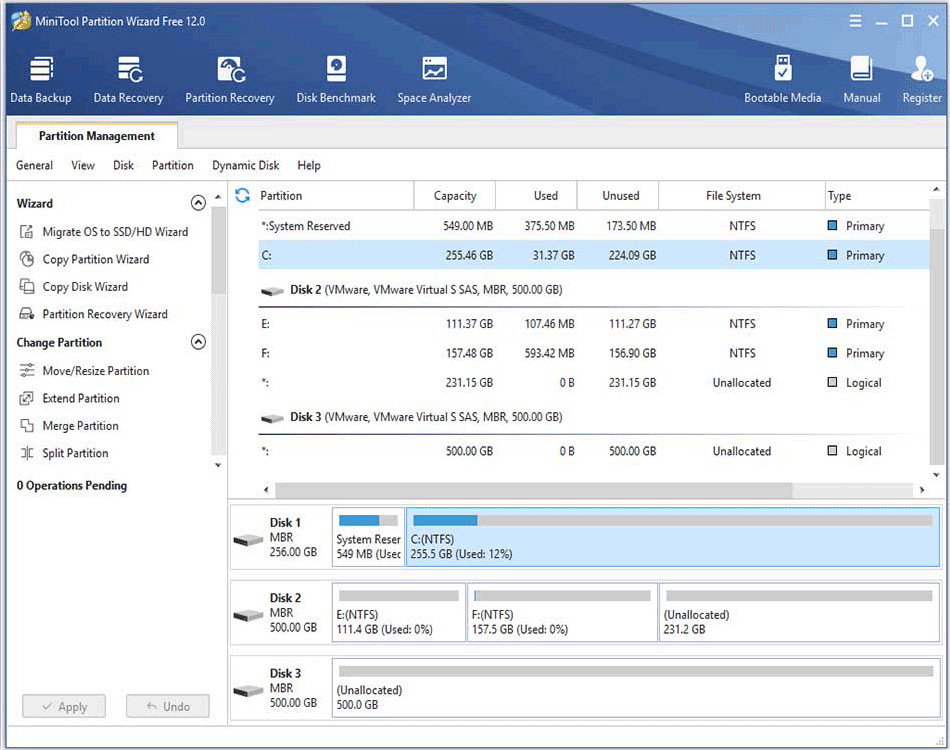
Paso 2: Después de seleccionar el disco que desea copiar, haga clic en Copiar disco.
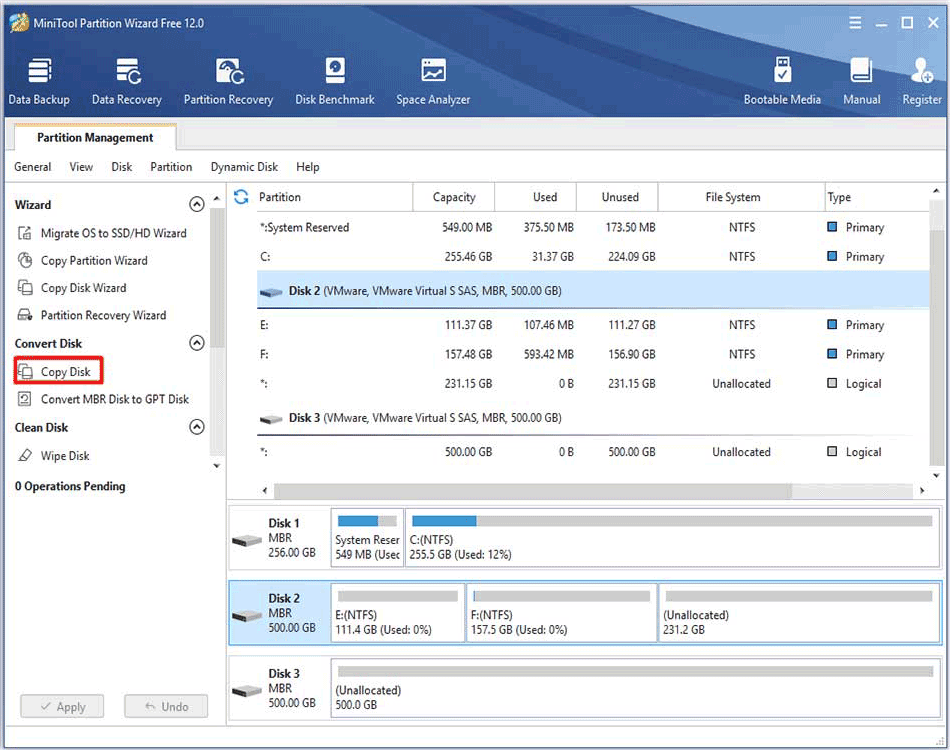
Paso 3: Seleccione un disco en el que copiar el contenido del disco de origen y, a continuación, haga clic en Siguiente para continuar.

Paso 4: Cuando termine de revisar los cambios, haga clic en Siguiente.
- Puede cambiar el tamaño de la partición moviendo el controlador en la sección Cambiar partición seleccionada o introduciendo el número exacto en el Tamaño de la partición
- Después de seleccionar la opción Ajustar particiones a todo el disco, las particiones se organizarán en proporción a las particiones originales. Al elegir la opción Copiar particiones sin redimensionar, el diseño de las particiones en el disco de destino y el disco original se mantiene paralelo.
- Si migra el sistema operativo en un disco GPT, no podrá ver la opción Usar tabla de particiones GUID para el disco de destino en la lista.
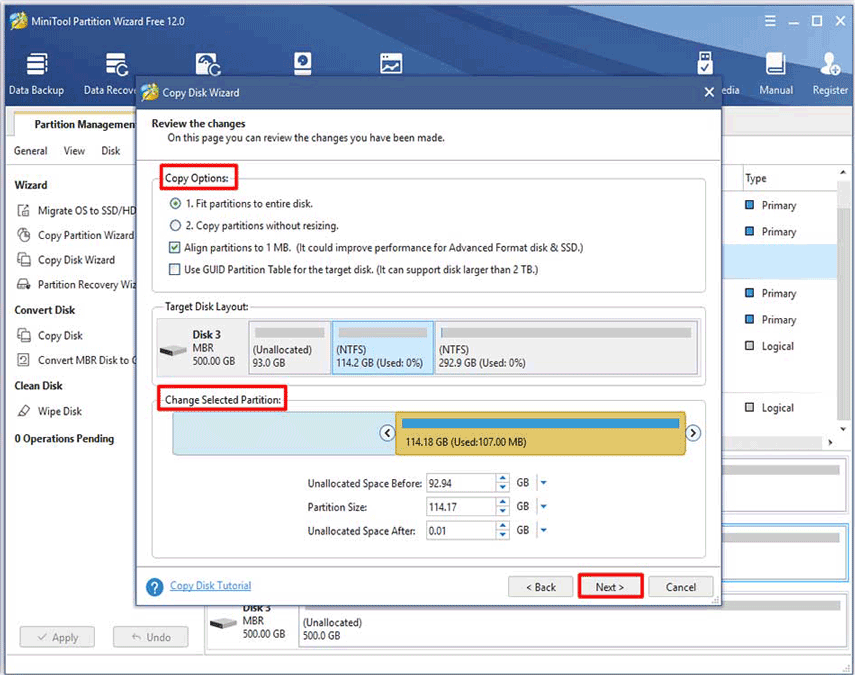
Paso 5: haga Clic en Finalizar para continuar.
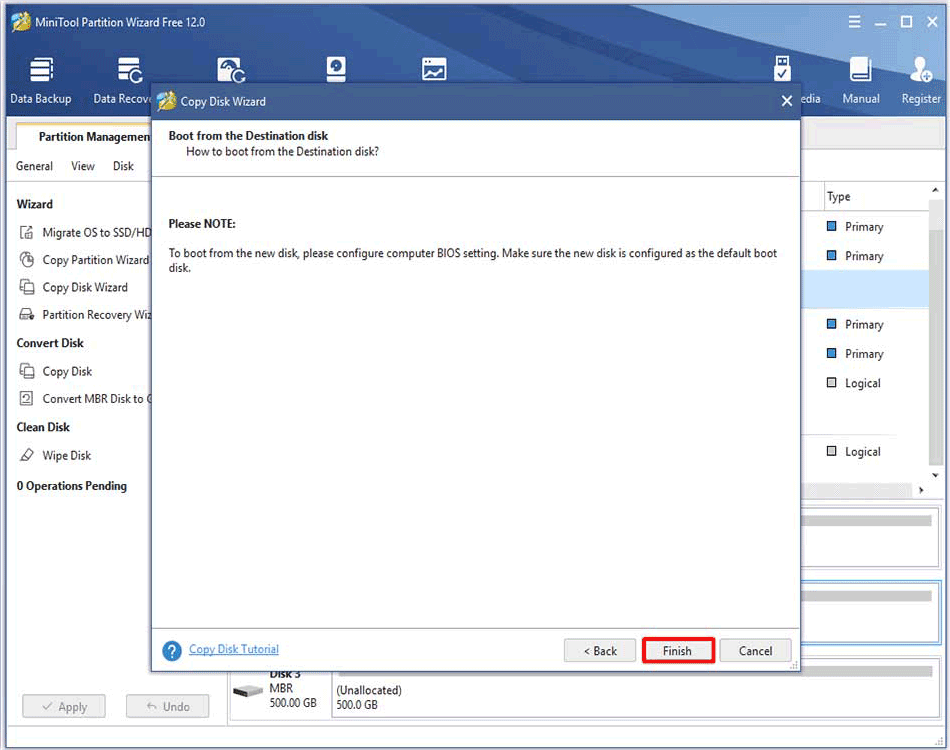
Paso 6: Finalmente, haga clic en Aplicar para ejecutar la operación.
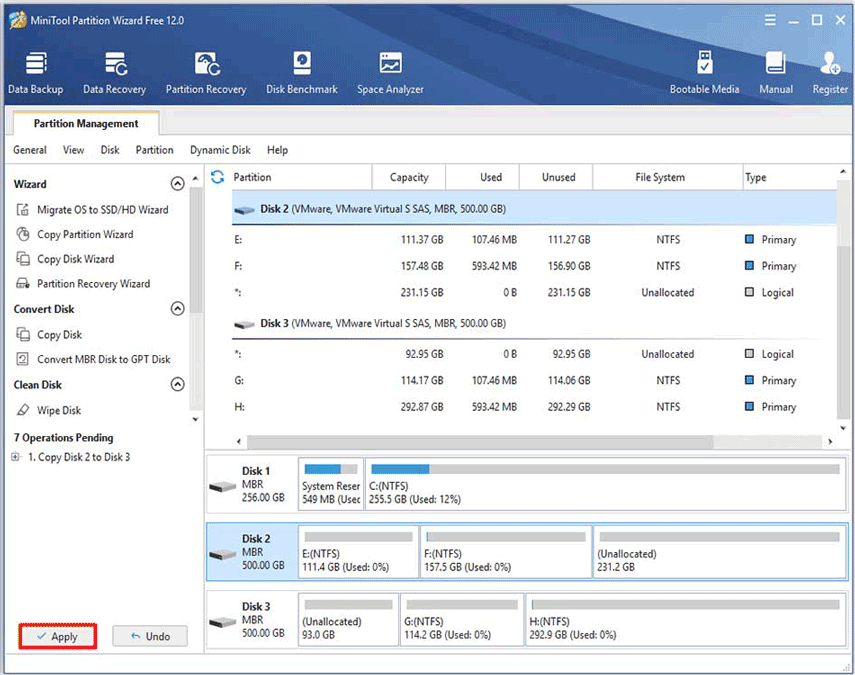

Este artículo ofrece una introducción detallada al «tamaño del disco duro de PS4». Además, indica cómo actualizar el disco duro de PS4 sin pérdida de datos.
Reparación de PS4 2: Mal funcionamiento en la Luz Indicadora Azul parpadeante
Siguiendo el ejemplo del «Anillo Rojo de la Muerte» de Xbox 360, la línea azul pulsante puede indicar un problema técnico que podría significar que su consola ya no funciona. A diferencia del anillo rojo, «Muerte de Línea Azul» no significa que tu PS4 esté muerto.
Sin embargo, tiene el mismo efecto que el anillo: le advierte de que este es un problema muy grave y debe prestarle atención.

-imagen de playstation.com
Por lo tanto, ¿qué señales indican que le ha ocurrido este problema? En condiciones normales, el LED lateral de la consola debería ponerse azul rápidamente antes de ponerse blanco al arrancar la PS4.
Sin embargo, si la máquina sufría la «muerte de la línea azul», la luz azul pulsaba continuamente, lo que indica que la salida de video falló antes de que la alimentación se apagara inexplicablemente.
Bajo esta condición, la consola no enviará una señal al televisor. Principalmente incrusta el dispositivo y detiene el funcionamiento normal. En cuanto a este problema, Sony cree que es un incidente aislado, pero también lanzó una guía de solución de problemas con una serie de posibles correcciones.
Aunque el problema es más común al lanzar, todavía es beneficioso para algunos usuarios. Si su consola se construyó desde finales de 2013 hasta principios de 2014, es más probable que tenga un problema.
En cuanto al problema de la luz indicadora azul parpadeante, hay varias soluciones para usted. Puedes probarlos uno por uno hasta que se resuelva el problema.
- Actualizar el firmware de televisión: Algunos usuarios pueden haber notado que actualizar el firmware de TV puede resolver el problema de señales de audio y video insuficientes. Si tiene un televisor (especialmente un televisor con conexión a Internet), siga las instrucciones del televisor y actualice su firmware. De esta manera, puede cambiar la configuración HDMI y reparar la compatibilidad del dispositivo.
- Compruebe el puerto HDMI: Puede comprobar si hay alguna anomalía o daño evidente en el televisor y en el puerto HDMI de la PS4, así como en el cable HDMI. Si es posible, también puede intentar comprobar otros cables HDMI.
- Compruebe la fuente de alimentación: Toca el botón de encendido con las manos en la parte delantera de la PS4 durante al menos siete segundos o hasta que el sistema suene dos veces y apague la alimentación. A continuación, desconecte el cable de alimentación de CA de la toma de corriente y compruebe si hay daños o anomalías evidentes en el conector de entrada de CA y el cable de alimentación.
- Compruebe el disco duro: Al principio, apague la máquina PS4. A continuación, desconecte el cable de alimentación de CA y cualquier otro cable conectado para deslizar la cubierta de la bahía del disco duro hacia afuera. Después de la extracción, compruebe si el disco duro está dañado y asegúrese de que se ha instalado correctamente en la bahía del disco duro.
- Restablecer controlador: Asegúrese de que todo esté conectado correctamente. Pulse el botón PS del controlador PS4 hasta que la luz indicadora del sistema se vuelva naranja. A continuación, pulse el botón PS hasta que la luz indicadora se ponga blanca. Esta es una forma confirmada que permite que tu PS4 arranque normalmente.
- Realice un reinicio completo en PS4: Si los métodos anteriores no funcionan, intente resetear la consola PS4. Pero debe tener en cuenta que esta operación eliminará todos los datos de su unidad PS4. Por lo tanto, es mejor que realice una copia de seguridad de sus datos de PS4 antes de iniciar la operación.
Reparación de PS4 3: El disco defectuoso se expulsa automáticamente o No se expulsa en absoluto
Siempre puede ver informes de usuarios relacionados con discos duros ópticos defectuosos desde el lanzamiento de PS4. Algunas consolas no parecen ser capaces de expulsar discos, mientras que otras las expulsan automáticamente cuando se insertan. Se informa que cuando no se inserta ningún disco, la consola intentará expulsar el disco constantemente.

-imagen de playstation.com
El sobrecalentamiento permite que la goma se hinchan y el disco saldrá al azar. Sony resolvió este problema de hardware en modelos posteriores reemplazando el sensor táctil con un botón mecánico, pero para aquellos que usan el modelo original, el riesgo de una ventana emergente automática aún existe.
- Coloque la consola verticalmente: Algunos informes afirman que el problema ocurre a menudo cuando la PS4 se coloca horizontalmente. En este caso, puede comprar un soporte de consola e intentar colocar la consola verticalmente. Si el problema persiste, puede ser un problema de hardware y debe reemplazarse.
- Expulsar el Disco Manualmente: Si la consola no puede expulsar el disco, toque el botón de encendido durante siete segundos (al menos) o hasta que el sistema suene y luego apague la alimentación. Desconecte el cable de alimentación de CA y cualquier otro cable conectado y apague la corredera en el panel frontal de la consola antes de seguir el tutorial de extracción que se ofrece en el sitio de PlayStation.
- Reinicie la alimentación: Apague la consola, desenchufe todos los cables de alimentación y, a continuación, presione el botón de encendido unos 30 segundos. A continuación, vuelva a conectar todos los cables y la alimentación del sistema en dos minutos.
Puede probar los métodos anteriores para resolver este problema. Si no logra resolverlo después de llevar a cabo los métodos indicados, es posible que deba ponerse en contacto con Sony PS4 repair store para obtener otros soportes.
Reparación de PS4 4: Problemas de conectividad de PlayStation Network
El problema de conectividad de red a menudo ocurre en PS4, y a menudo actúa como errores NW-31201-7 y WV-33899-2. PSN cae con más frecuencia de lo que queremos, pero afortunadamente suele durar poco tiempo.
En términos generales, el error de red es el resultado del PSN (código de error CE-33991-5) que está en mantenimiento de servicio. Solo tiene que esperar hasta que finalice el servicio de mantenimiento.
Sin embargo, puede restaurar fácilmente el estado en línea de varias maneras además del período de mantenimiento.
- Actualizar el firmware del router: Un firmware obsoleto a menudo tiene problemas de conexión. Por lo general, puede ver la información sobre la comprobación de los métodos de actualización de firmware en la parte inferior o posterior del enrutador/módem. Una vez que haya actualizado el firmware de su dispositivo, puede conectarse. Por lo menos, puedes excluirlo de la causa.
- Desenchufe y vuelva a enchufarlo: Apague la PS4 y desenchufe el cable de alimentación. Luego, desenchufe el módem y el enrutador. Después de esperar unos minutos, vuelva a conectar el módem y el enrutador a sus fuentes de alimentación. Cuando los dos estén completamente arrancados y puestos de nuevo en línea, vuelve a conectar la PS4 a su alimentación y enciéndela. Al hacerlo, puedes restablecer completamente tu PS4 y tu red doméstica y volver a poner tu PS4 en línea
Las reparaciones de PS4 de esta publicación me ayudan a resolver el problema de espacio de almacenamiento insuficiente debido a PS4. Si también te molestan los problemas de PS4, no deberías perderte este post. Haz clic para twittear
Conclusión
Esos son todos los problemas de los que hablamos en este artículo. Entonces, ¿resuelves los problemas con tus juegos de PS4 después de leer el post? Si ha encontrado el problema discutido en el post, simplemente elija uno adecuado de acuerdo con la situación real.
Si tiene alguna duda con los métodos indicados en este artículo o sugerencias para nuestro producto, puede dejar sus comentarios a continuación o contactarnos a través de [email protected].
Preguntas frecuentes sobre reparación de PS4
Cuando tu mando PS4 no se conecta, puedes seguir los pasos que se indican a continuación.
- Conecta tu DualShock 4 al controlador PS4 mediante un cable USB
- Mantén pulsado el botón PlayStation en el centro del controlador
En general, el controlador PS4 se puede conectar correctamente.